Relatório de exemplo de tendências de bugs
Serviços de DevOps do Azure | Azure DevOps Server 2022 - Azure DevOps Server 2019
Os relatórios de tendências de bugs são úteis para ver o quão bem uma equipe está fechando bugs ativos. Este artigo mostra como exibir o número de bugs em um determinado estado durante um período de tempo. A imagem a seguir mostra um exemplo de um relatório de tendências de bugs.
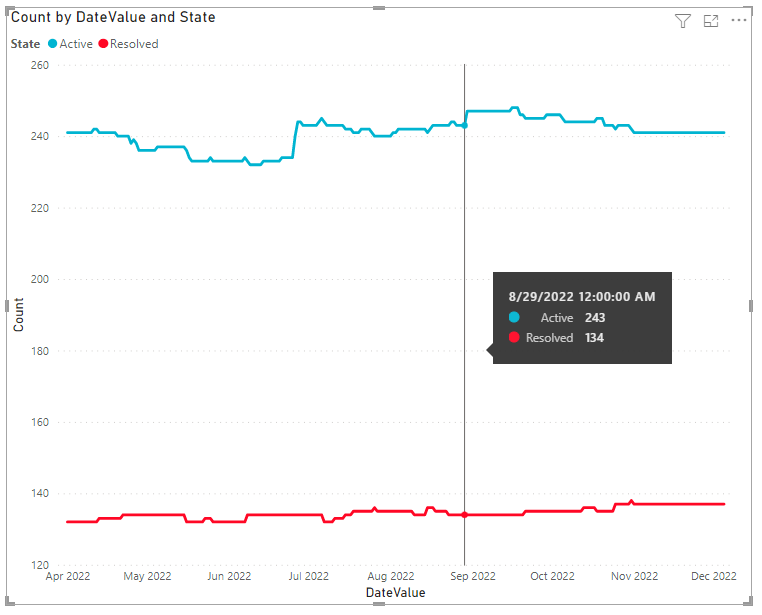
Nota
Este artigo pressupõe que você leu Visão geral de relatórios de exemplo usando consultas OData e tem uma compreensão básica do Power BI.
Pré-requisitos
- Para visualizar dados do Google Analytics e consultar o serviço, você precisa ser membro de um projeto com acesso Básico ou superior. Por padrão, todos os membros do projeto recebem permissões para consultar o Google Analytics e definir exibições do Google Analytics.
- Para saber mais sobre outros pré-requisitos relacionados à ativação de serviços e recursos e atividades gerais de controle de dados, consulte Permissões e pré-requisitos para acessar o Google Analytics.
Consultas de amostra
As consultas a seguir retornam dados do WorkItemSnapshot conjunto de entidades para dar suporte à geração de relatórios de tendências.
Nota
Para determinar as propriedades disponíveis para fins de filtro ou relatório, consulte Referência de metadados para painéis do Azure. Você pode filtrar suas consultas ou retornar propriedades usando qualquer um dos Property valores em um EntityType ou NavigationPropertyBinding Path valores disponíveis com um EntitySet. Cada EntitySet um corresponde a um EntityTypearquivo . Para saber mais sobre o tipo de dados de cada valor, revise os metadados fornecidos para o .EntityType
Tendência de bug filtrada por caminho de área
As consultas a seguir filtram bugs por área, caminho e data de início.
Você pode colar a consulta do Power BI listada abaixo diretamente na janela Obter consulta em branco de dados>. Para obter mais informações, consulte Visão geral de relatórios de exemplo usando consultas OData.
let
Source = OData.Feed ("https://analytics.dev.azure.com/{organization}/{project}/_odata/v3.0-preview/WorkItemSnapshot? "
&"$apply=filter( "
&"WorkItemType eq 'Bug' "
&"and State ne 'Closed' "
&"and startswith(Area/AreaPath,'{areapath}') "
&"and DateValue ge {startdate} "
&") "
&"/groupby( "
&"(DateValue,State,WorkItemType,Priority,Severity,Area/AreaPath,Iteration/IterationPath,AreaSK), "
&"aggregate($count as Count) "
&") "
,null, [Implementation="2.0",OmitValues = ODataOmitValues.Nulls,ODataVersion = 4])
in
Source
Cadeias de caracteres de substituição e detalhamento de consulta
Substitua as seguintes cadeias de caracteres por seus valores. Não inclua parênteses com a {} sua substituição. Por exemplo, se o nome da sua organização for "Fabrikam", substitua {organization} por Fabrikam, não {Fabrikam}.
{organization}- Nome da sua organização{project}- O nome do seu projeto de equipe, ou omitir "/{project}" completamente, para uma consulta entre projetos{areapath}- O Caminho da Sua Área. Exemplo de formato:Project\Level1\Level2{startdate}- Inicie seu relatório para itens concluídos em ou após uma determinada data com o formato:YYYY-MM-DDZ. Por exemplo:2022-04-01Zrepresenta 2022-abril-01. Não coloque entre aspas.
Detalhamento da consulta
A tabela a seguir descreve cada parte da consulta.
Parte da consulta
Descrição
$apply=filter(
Início da cláusula de instrução de filtro.
WorkItemType eq 'Bug'
Bugs de retorno.
and State ne 'Closed'
Omitir bugs em um estado fechado.
and startswith(Area/AreaPath,'{areapath}')
Retorne itens de trabalho em um Caminho de Área específico especificado em'{areapath}'. Para filtrar por nome da equipe, use a instrução Teams/any(x:x/TeamName eq '{teamname})'filter .
and DateValue ge {startdate}
Tendência de início na data especificada ou após ela. Exemplo: 2021-04-01Z representa 2021-Abril-01.
)
Cláusula de fechamento filter() .
/groupby(
Cláusula inicial groupby() .
(DateValue, State, WorkItemType, Priority, Severity, Area/AreaPath, Iteration/IterationPath),
Agrupar por DateValue, usado para tendências e quaisquer outros campos sobre os quais você deseja relatar.
aggregate($count as Count)
Agregar contando bugs que correspondem aos critérios em cada data.
)
Cláusula de fechamento groupby() .
Tendência de bugs filtrada pelo Teams
Você pode consultar tendências de bugs pelo nome da equipe em vez de Caminho da área.
Você pode colar a consulta do Power BI listada abaixo diretamente na janela Obter consulta em branco de dados>. Para obter mais informações, consulte Visão geral de relatórios de exemplo usando consultas OData.
let
Source = OData.Feed ("https://analytics.dev.azure.com/{organization}/{project}/_odata/v3.0-preview/WorkItemSnapshot? "
&"$apply=filter( "
&"WorkItemType eq 'Bug' "
&"and State ne 'Closed' "
&"and (Teams/any(x:x/TeamName eq '{teamname}') or Teams/any(x:x/TeamName eq '{teamname}') or Teams/any(x:x/TeamName eq '{teamname}')"
&"and DateValue ge {startdate} "
&") "
&"/groupby( "
&"(DateValue,State,WorkItemType,Priority,Severity,Area/AreaPath,Iteration/IterationPath,AreaSK), "
&"aggregate($count as Count) "
&") "
,null, [Implementation="2.0",OmitValues = ODataOmitValues.Nulls,ODataVersion = 4])
in
Source
Tendência de bug com um instantâneo todas as sextas-feiras
O uso de um instantâneo semanal reduz a quantidade de dados extraídos para o Power BI e aumenta o desempenho da consulta.
Você pode colar a consulta do Power BI listada abaixo diretamente na janela Obter consulta em branco de dados>. Para obter mais informações, consulte Visão geral de relatórios de exemplo usando consultas OData.
let
Source = OData.Feed ("https://analytics.dev.azure.com/{organization}/{project}/_odata/v3.0-preview/WorkItemSnapshot? "
&"$apply=filter( "
&"WorkItemType eq 'Bug' "
&"and State ne 'Closed' "
&"and startswith(Area/AreaPath,'{areapath}') "
&"and DateValue ge {startdate} "
&"and Date/DayName eq 'Friday' "
&") "
&"/groupby( "
&"(DateValue,State,WorkItemType,Priority,Severity,Area/AreaPath,Iteration/IterationPath,AreaSK), "
&"aggregate($count as Count) "
&") "
,null, [Implementation="2.0",OmitValues = ODataOmitValues.Nulls,ODataVersion = 4])
in
Source
Tendência de bugs com um instantâneo no primeiro de cada mês
O uso de um instantâneo mensal reduz a quantidade de dados extraídos para o Power BI e aumenta o desempenho da consulta.
Você pode colar a consulta do Power BI listada abaixo diretamente na janela Obter consulta em branco de dados>. Para obter mais informações, consulte Visão geral de relatórios de exemplo usando consultas OData.
let
Source = OData.Feed ("https://analytics.dev.azure.com/{organization}/{project}/_odata/v3.0-preview/WorkItemSnapshot? "
&"$apply=filter( "
&"WorkItemType eq 'Bug' "
&"and State ne 'Closed' "
&"and startswith(Area/AreaPath,'{areapath}') "
&"and DateValue ge {startdate} "
&"and Date/DayOfMonth eq 1 "
&") "
&"/groupby( "
&"(DateValue,State,WorkItemType,Priority,Severity,Area/AreaPath,Iteration/IterationPath,AreaSK), "
&"aggregate($count as Count) "
&") "
,null, [Implementation="2.0",OmitValues = ODataOmitValues.Nulls,ODataVersion = 4])
in
Source
(Opcional) Renomear consulta
Você pode renomear o rótulo de consulta padrão, Query1, para algo mais significativo. Basta inserir um novo nome no painel Configurações de consulta.
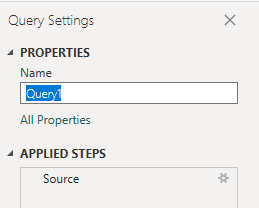
Expandir colunas no Power BI
Expanda as Area/AreaPath colunas e Iteration/IterationPath . Expandir as colunas nivela o registro em campos específicos. Para saber como, consulte Transformar dados do Google Analytics para gerar relatórios do Power BI.
(Opcional) Renomear campos
Depois de expandir as colunas, convém renomear um ou mais campos. Por exemplo, você pode renomear a coluna AreaPath para Area Path. Para saber como, consulte Renomear campos de coluna.
Feche a consulta e aplique as alterações
Depois de concluir todas as suas transformações de dados, escolha Fechar & Aplicar no menu Início para salvar a consulta e retornar à guia Relatório no Power BI.
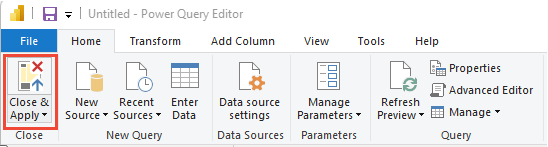
Criar o relatório de gráfico de linhas
No Power BI, escolha o relatório de gráfico de linhas em Visualizações.
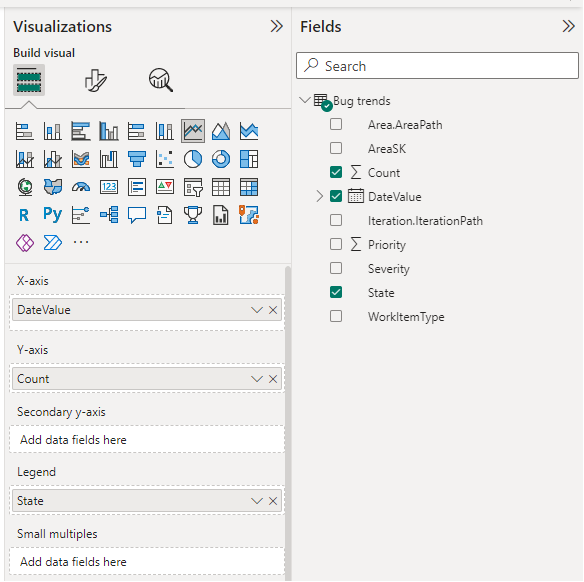
Adicione
DateValue" ao eixo X, cliqueDateValuecom o botão direito do mouse e selecioneDateValueem vez deDate Hierarchy.Adicione
Countao eixo Y, cliqueCountcom o botão direito do mouse e verifique se Soma está selecionado.Adicionar
Stateà legenda.
O relatório de exemplo é exibido.
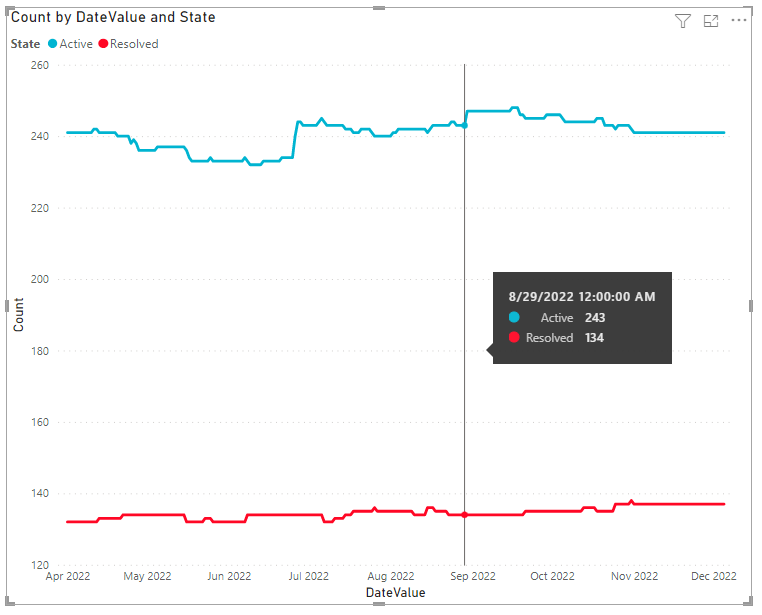
Modificar visuais de formato de relatório
Para modificar os elementos de formato do relatório, escolha o ícone Formatar o visual (pincel) e modifique uma ou mais configurações disponíveis. Por exemplo, você pode modificar as cores de linha usadas no gráfico de tendência.
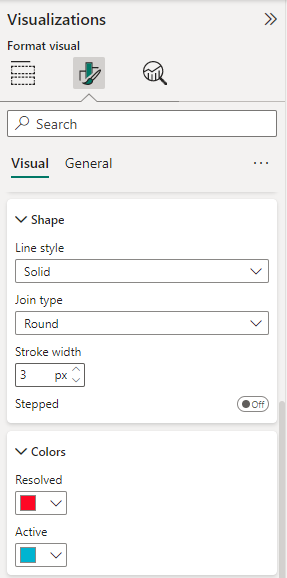
Para saber mais, consulte Introdução ao painel de formatação.
Artigos relacionados
- Visão geral de relatórios de exemplo usando consultas OData
- Construir consultas OData para o Google Analytics
- Conectar-se usando consultas do Power BI e OData
- Referência de metadados para o Azure Boards Analytics
- Exemplos de relatórios e índice de referência rápida
- Adicionar uma segmentação de dados de equipe a um relatório existente
Comentários
Brevemente: Ao longo de 2024, vamos descontinuar progressivamente o GitHub Issues como mecanismo de feedback para conteúdos e substituí-lo por um novo sistema de feedback. Para obter mais informações, veja: https://aka.ms/ContentUserFeedback.
Submeter e ver comentários